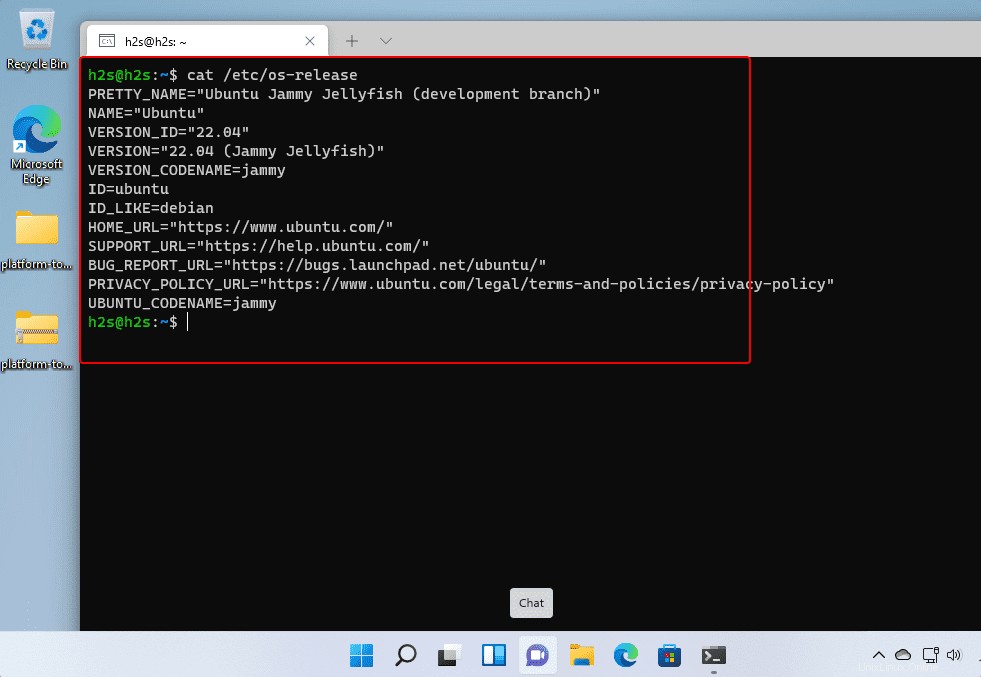Ubuntu 22.04 LTS Jammy Jellyfish ist die kommende Langzeitversion von Canonical Linux OS. Beim Schreiben dieses Tutorials befand es sich jedoch noch in der Testphase und sollte im April 2022 eingeführt werden. Nun, für diejenigen, die daran interessiert sind, es auszuprobieren, ohne ihr vorhandenes Ubuntu 20.04 zu verlieren, hier sind die Schritte.
Warnung :Nicht upgraden Ihr Produktivsystem, denn Ubuntu 22.04 befindet sich noch in der Entwicklungsphase. Dies dient nur zum Testen . Und vergessen Sie auch nicht, Ihre wichtigen Daten zu sichern, bevor Sie mit dem Upgrade beginnen.
Upgrade von Ubuntu 20.04 LTS auf Ubuntu 22.04 LTS (Jammy Jelly Fish)
Hier verwenden wir Ubuntu 20.04 Focal fossa, das unter Windows 11 oder 10 WSL 2 (Windows-Subsystem für Linux) ausgeführt wird. Dieses Tutorial funktioniert jedoch auch unter normalem 20.04 LTS, das auf einer virtuellen Maschine oder einem PC/Laptop ausgeführt wird.
Systemaktualisierung
Stellen Sie zunächst sicher, dass alle installierten Softwarepakete auf Ihrem System auf dem neuesten Stand sind. Dazu müssen wir nur die Update- und Upgrade-Befehle ausführen:
sudo apt update sudo apt upgrade
Führen Sie außerdem den folgenden Distributions-Upgrade-Befehl aus, um zu erfahren, ob eine nächste Version verfügbar ist.
sudo apt dist-upgrade
Update-Manager-Core installieren
Obwohl der Update-Manager-Kern bereits vorhanden sein wird, führen Sie zur Bestätigung einfach den angegebenen Befehl aus:
sudo apt install update-manager-core
Bearbeiten Sie die Konfigurationsdatei für Release-Upgrades mit dem unten angegebenen Befehl.
sudo nano /etc/update-manager/release-upgrades
Ändern Sie danach den Prompt-Wert von Normal auf LTS. Standardmäßig ist es jedoch auf LTS eingestellt.
Prompt = lts
Speichern Sie die Datei, indem Sie Strg+O drücken und dann dasselbe mit Strg+X beenden .
Upgrade von Ubuntu 20.04 (Focal Fossa) auf Ubuntu 22.04 (Jelly Fish)
Schließlich ist das System darauf vorbereitet, die neueste verfügbare Langzeitversion zur Installation zur Verfügung zu stellen, hier für Focal Fossa ist es Jelly Fish.
sudo do-release-upgrade -d
Nachdem Sie den obigen Befehl ausgeführt haben, aktualisiert und ersetzt das System das System-Repository und danach, sobald das System für das Upgrade bereit ist, werden Sie schließlich gefragt, ob Sie ein Upgrade durchführen möchten oder nicht. Wenn Sie Ihre Meinung geändert haben, geben Sie „n ein ‘ und das System wird alle vorgenommenen Änderungen rückgängig machen.
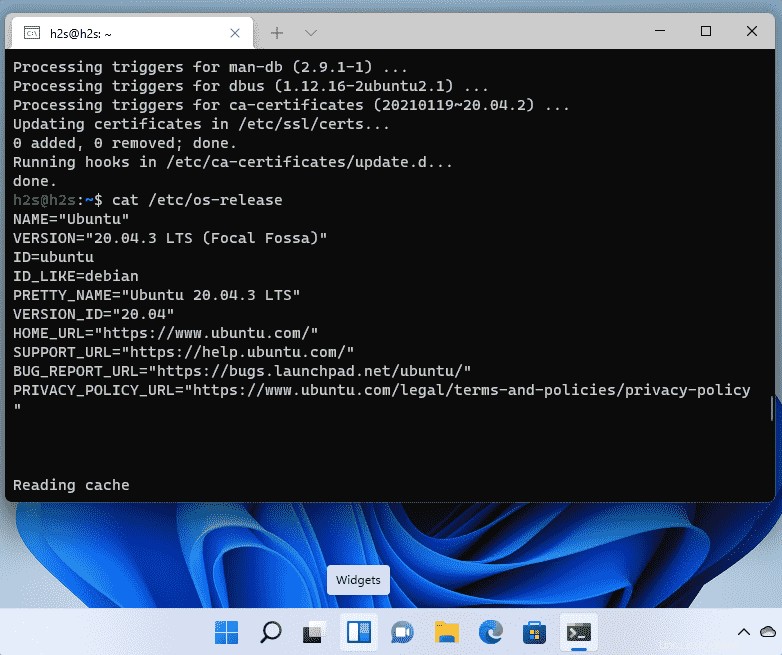
Sobald die Installation des neuen Jammy Jelly Fish abgeschlossen ist, entfernen Sie die veralteten Pakete, um Platz zu schaffen, indem Sie Y drücken und drücken Sie die Enter Schlüssel.
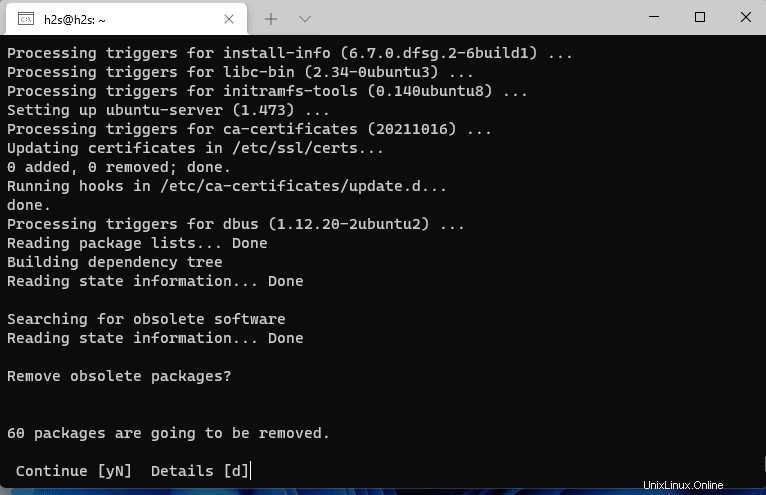
Sobald dies erledigt ist, fordert Sie die WSL Ubuntu App auf, das System neu zu starten. Es wurde jedoch nicht als init gestartet System, so dass dies nicht möglich sein wird. Schließen Sie daher einfach das WSL-App-Fenster und öffnen Sie es erneut.
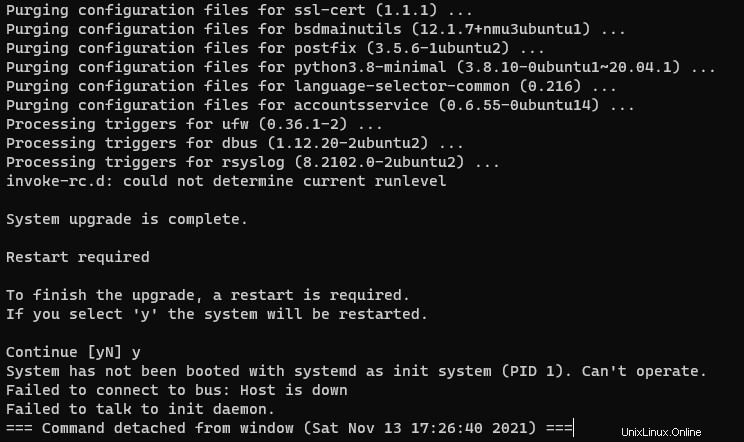
Ubuntu 22.04 WSL-Version prüfen
Überprüfen Sie als nächstes beim Starten der Ubuntu WSL-App ihre Version, um zu bestätigen, dass Sie die aktualisierte Ubuntu Jammy Jellyfish 22.01 LTS-Version (Entwicklungszweig) haben.